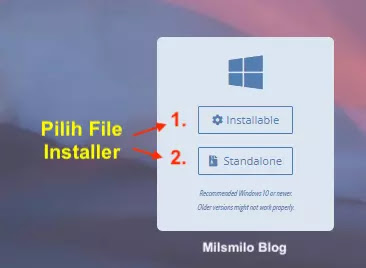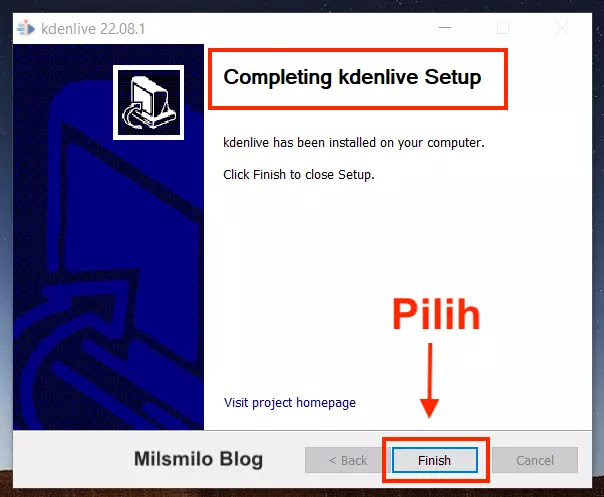Cara Install Kdenlive Video Editor di Laptop Windows
Inilah Cara install Kdenlive video editor di laptop Windows yaitu bagaimana cara mendownload dan mengintal Kdenlive pada laptop Windows yang digunakan untuk mengedit tanpa watermark dengan memasukan trek video, audio, text dan gambar menjadi video lebih profesional.
Apakah Kdenlive Itu
Kdenlive adalah software atau aplikasi video editor gratis free open source berlisensi GPL yang digunakan untuk mengedit video di laptop atau PC Windows, Linux dan Macbook MacOs.
Kepanjangan nama Kdenlive adalah KDE Non Liniear Video Editor yang merupakan perangkat lunak Linux namun dapat juga di gunakan pada Windows dan Mac Os.
Fitur Kdenline Video Editor
Kdenlive memiliki fitur yang dapat digunakan untuk membuat banyak track video dan audio, menambahkan gambar, foto, dan text yaitu merender video ke berbagai format video, memotong video, membagi atau split video
Saat mengedit video menggunakan Kdenlive maka kalian dapat menambahkan effect transisi pada video, menambahkan teks di Kdenlive, memilih Format Video untuk diedit dan banyak fitur lainnya yang dapat kalian guanakan untuk mengedit video.
Sebelum mendownload dan menginstall Kdenline di Windows pada laptop atau PC kalian, perhatikan spec kadenlive sesuai dengan perangkat laptop kalian.
Saya akan menginstall Kdenlive di Windows 64 bit pada Kdenlive terbaru saat ini versi Kdenlive 22.08.1 (saat artikel ditulis) dan spesifikasi atau Spec kdenlive dapat berjalan pada Windows 10 64 bit keatas, jadi untuk windows 10 kebawah tidak compatible pada versi 22.08.1 namun pengguna Windows 7, 8, 9 dapat mendownload Kdenlive old version (versi lama) pada situs download pihak ketiga.
Cara Download Kdenlive Di Windows 10
Cara download Kdenlive di Windows terdapat dua pilihan metode mendownload Kdenlive yaitu Installable dan Standalone.
Cara menginstall versi Installable yaitu Kdenlive dapat di intsal di laptop atau komputer yang membutuhkan user atau admin pada laptop atau PC sehingga dapat digunakan oleh semua orang pada di laptop atau PC kalian yang tersimpan dalam Folder yang sama.
Cara intsall kedua yaitu Standalone dimana Kdenlive dapat di download dan install di Laptop atau PC tanpa membutuhkan user atau admin sehingga Kdenlive dapat disimpan dan digunakan pada folder eksternal selain di laptop atau PC lainnya tanpa harus menginstal kembali terlebih dahulu.
Cara Install Kdenlive Di Laptop Windows
1. Buka situs Kdenlive https://www.kdenlive.org dan saya menggunakan Chrome.
2. Pilih pada menu Download kemudian muncul pilih installer Kdenlive Windows. Terdapat dua pilihan cara menginstall Kdenlive yaitu Installable dan Standalone dan saya memilih Installable dengan jenis file kdenlive exe.
3. Tunggu proses download kdenlive installer selesai.
4. Jika sudah buka file hasil download pada pada browser Chrome dibagian bawah dan Klik pada tanda panah ke atas kemudian Pilih Open.
5. Cara lain membuka file exe kdenlive dari File Explorer, Pilih File Explorer di Taskbar kemudian Pilih folder download dan pilih kadenlive.exe selanjutnya Klik kanan pada mouse kemudian Pilih Open atau dengan cara double klik pada file kdenlive.exe.
6. Selanjutnya muncul User account control di Windows kalian lanjutkan dengan Klik Yes.
7. Kemudian masuk pada Kdenlive Setup dan lanjutkan dengan memilih Next.
8. Langkah selanjutnya muncul pilihan pengguna kdenlive pada Choose user > dan saya memilih Intall everyone using this computer > pilih Next.
9. Pilih lokasi intall dan saya pilih default > Next.
10. Pada Choose start menu folder > biarkan default kdenlive > kemudian Pilih Install dan tunggu proses install Kdenlive selesai.
11. Setelah selesai muncul Completting Kdenlive Setup kemudian pilih Finish.
12. Selanjutnya buka Kdenlive di laptop atau Pc Windows.
Demikian cara install Kdenlive di Windows pada laptop dan PC yang dapat digunakan untuk mengedit video gartis tanpa watermark.